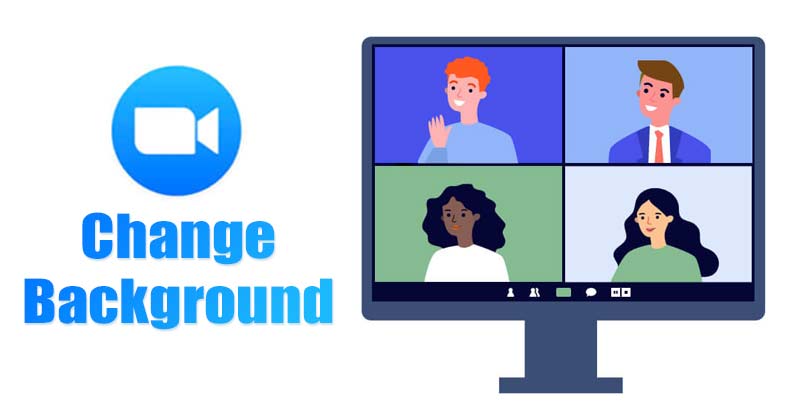
Pandemia skłoniła wiele firm technologicznych do wdrożenia zasad pracy z domu. Ta polityka jest bardzo chwalona, ponieważ zapewnia pracownikom wygodę pracy z domu. W rezultacie wszystkie usługi wideokonferencji i spotkań odnotowały ogromny wzrost.
Obecnie są dostępne setki usług wideokonferencji dla systemu Windows 11, ale tylko kilka się wyróżnia. Dla nas Zoom Meetings byłby oczywistym wyborem, jeśli chodzi o wybór najlepszej usługi wideokonferencji dla systemu Windows.
Spotkanie Zoom to w zasadzie aplikacja do wideokonferencji dla mniejszych, średnich i dużych grup ludzi. Usługi wideokonferencji pomagają zespołom utrzymywać kontakt i być na bieżąco z codziennymi zadaniami. W porównaniu z innymi usługami wideokonferencji Zoom oferuje więcej funkcji i opcji dostosowywania. Na przykład, jeśli korzystasz z Zoom, możesz rozmyć tło wideo podczas połączenia na żywo.
Podobnie umożliwia użytkownikom zmianę tła wideo w Zoom. W erze pracy z domu może być konieczne uczestnictwo w wideokonferencjach z miejsc, które mogą nie nadawać się do odbierania połączeń. W takich sytuacjach możesz zmienić tło swojego połączenia Zoom.
Kroki zmiany tła w Zoom (komputery i urządzenia mobilne)
Stąd w tym W tym artykule udostępnimy przewodnik krok po kroku, jak zmienić tło w rozmowie wideo Zoom na komputerze i urządzeniu mobilnym. Sprawdźmy.
1) Zmień tło wideo powiększenia na komputerze
W tej metodzie dowiemy się, jak zmienić tło wideo powiększenia na komputerze. Musisz wykonać te same kroki zarówno w systemie Windows, jak i Mac. Oto, co musisz zrobić.
1. Przede wszystkim otwórz klienta komputerowego Zoom na swoim komputerze i zaloguj się na swoje konto Zoom.
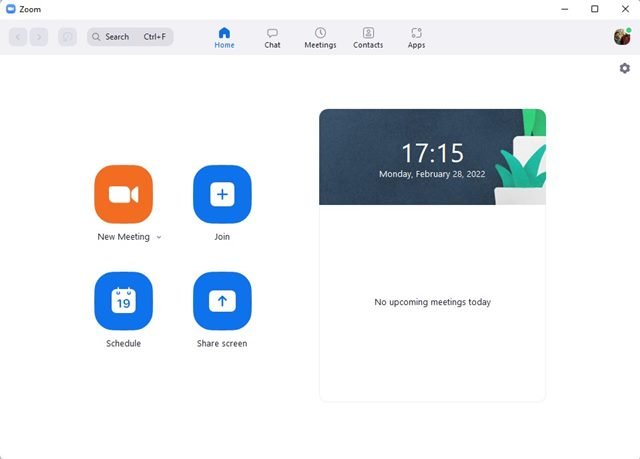
2. Teraz musisz kliknąć ikonę koła zębatego, jak pokazano na poniższym zrzucie ekranu.
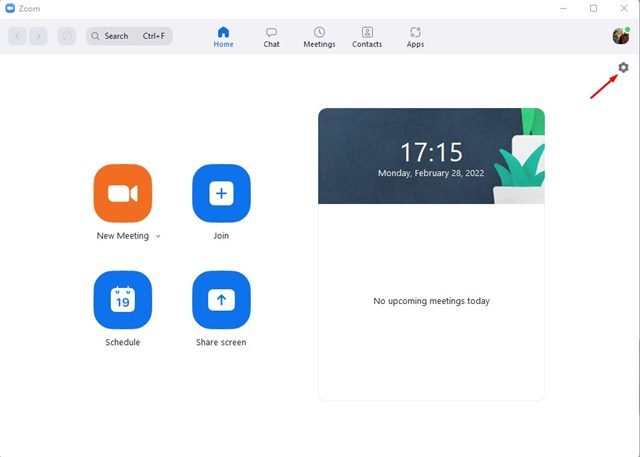
3. Spowoduje to otwarcie ustawień powiększenia. Musisz przełączyć się na opcję Tło i filtry, jak pokazano poniżej.
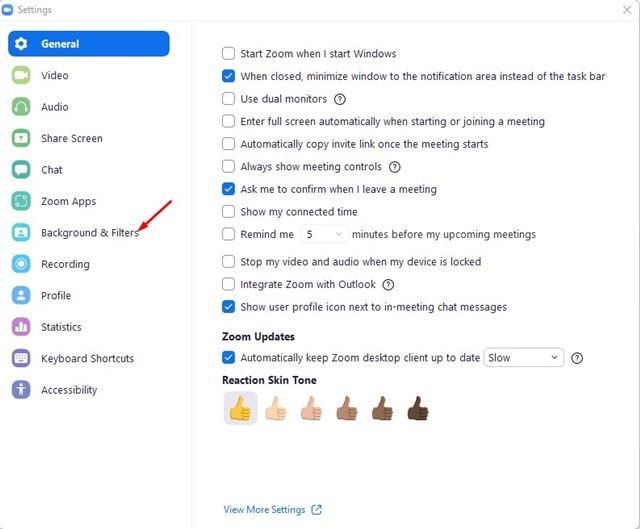
4. Teraz po prawej stronie wybierz preferowane tło wideo.
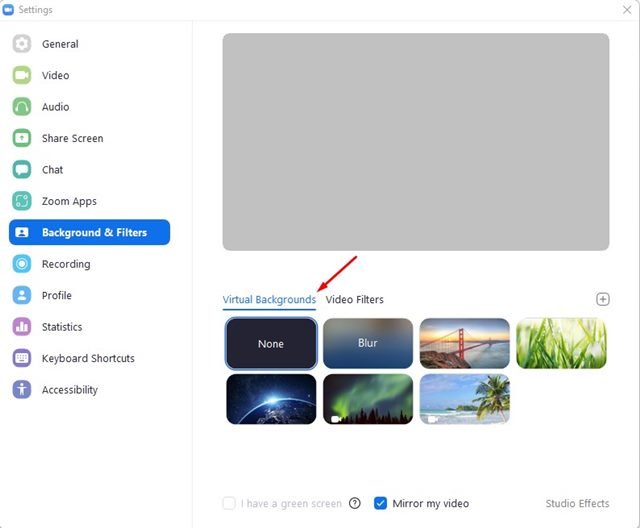
5. Zoom pozwala nawet na użycie własnej tapety jako tła wideo. W tym celu kliknij przycisk + po prawej stronie i wybierz swoje zdjęcie lub film.
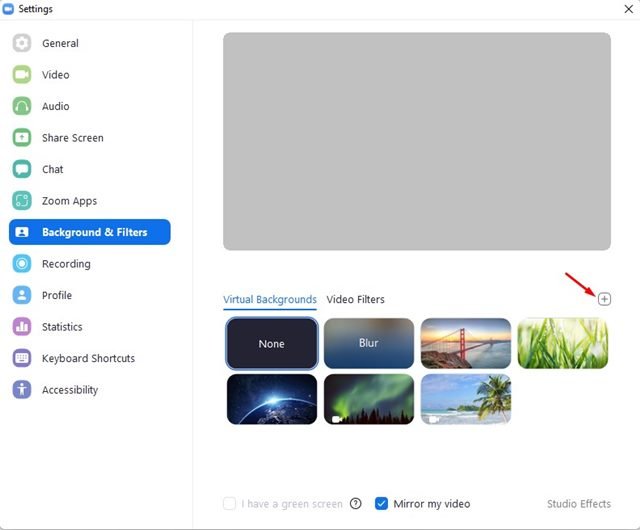
To wszystko! Skończyłeś. W ten sposób możesz zmienić tło wideo w powiększeniu na komputer.
2) Jak zmienić tło wideo w powiększeniu na urządzeniu mobilnym
Jeśli używasz usługi wideokonferencji z telefonu komórkowego, musisz wdrożyć kilka prostych kroków, które udostępniliśmy.
1. Przede wszystkim uruchom aplikację mobilną Zoom na swoim Androidzie/iOS i zaloguj się na swoje konto.
2. Teraz musisz poprowadzić nowe spotkanie lub dołączyć do już istniejącego.
3. Podczas rozmowy wideo Zoom dotknij przycisku Więcej, jak pokazano poniżej.
4. Teraz wybierz kartę tła i wybierz wirtualne tło wideo.
5. Jeśli chcesz użyć własnego obrazu lub filmu jako tła, dotknij przycisku (+).
To wszystko! Skończyłeś. W ten sposób możesz zmienić tło wideo w rozmowie wideo Zoom.
Wspomniane przez nas kroki pomogą Ci zmienić tło wideo w Zoom. Jeśli tło wideo nie działało, musisz zaktualizować komputerową i mobilną aplikację zoom. Mam nadzieję, że ten artykuł Ci pomógł! Podziel się nim również ze znajomymi. Jeśli masz jakiekolwiek wątpliwości z tym związane, daj nam znać w polu komentarza poniżej.
